Cómo arreglar la pantalla de iPhone sigue atenuando [resuelto]
![Cómo arreglar la pantalla de iPhone sigue atenuando [resuelto]](https://ilinuxgeek.com/storage/img/images/how-to-fix-iphone-screen-keeps-dimming-issue-[solved].png)
- 3810
- 1084
- Carmen Casillas
Muchos de nuestros usuarios de iPhone se quejan del problema que enfrentan con sus iPhones. Informaron que la pantalla del iPhone sigue atenuando por sí sola y les está incomodando usarla.
Podría haber muchas razones detrás de este tema y algunas de ellas se enumeran a continuación.
- La función automática de brillo debe haberse habilitado
- El usuario ha activado la opción de tono real en el iPhone.
- El turno de noche está programado.
- El iPhone se bloquea muy rápidamente.
- Los problemas de sobrecalentamiento en el iPhone también podrían ser la razón principal.
Habiendo señalado estos factores que podrían ser responsables de este problema, hemos reunido un montón de soluciones en el artículo a continuación de manera detallada para que el usuario pueda resolver fácilmente su problema.
Tabla de contenido
- Soluciones preliminares
- FIJAR 1 - Desactivar la función de brillo automático
- Fix 2 - Apague la opción de tono real
- FIJAR 3 - Desactivar la función de modo de bajo potencia
- Fix 4 - Apague el horario de turno nocturno
- FIX 5 - Aumente la duración del bloqueo automático
- Consejos adicionales
Soluciones preliminares
Enfríe el iPhone
Se observan muchos problemas dentro del iPhone debido al problema de sobrecalentamiento. Muchas veces, los usuarios tienden a olvidar que están usando sus iPhones en áreas de luz solar brillantes o en lugares que son temperaturas extremas. Esto hace que el iPhone comience a calentarse.
Por lo tanto, sugerimos que nuestros usuarios intenten enfriar sus iPhones y ver si esto ayuda.
Apague siempre en la pantalla (solo para usuarios de iPhone 14)
Esto se aplica solo a los usuarios del iPhone 14 donde hay una característica recientemente introducida llamada Always On Display. Esta característica atenúa el brillo y muestra algunos widgets necesarios, tiempo, etc. en la pantalla incluso después de que se bloquee.
Esto hace que los usuarios sientan que la pantalla está atenuada y no bloqueada. Así que intente apagar esta función yendo a la Ajustes aplicación y seleccionar el Pantalla y brillo opción. Después de eso, desplácese hacia abajo y desactivar el Siempre opción tocando en su interruptor de palanca como se muestra a continuación.
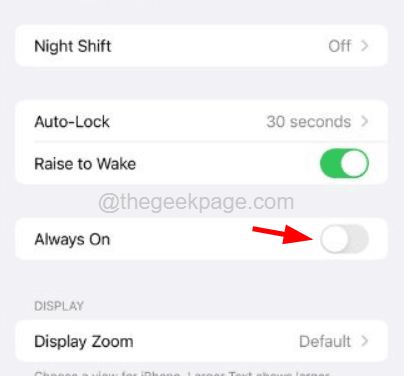
FIJAR 1 - Desactivar la función de brillo automático
Auto-Brightness es una opción disponible en el iPhone que ajusta el nivel de brillo de la pantalla dependiendo del entorno. Por ejemplo, si está dentro de la casa en una habitación oscura, reduce el brillo para que el usuario pueda estar cómodo viendo la pantalla.
Así que intente apagar la función de brillo automático en su iPhone usando los pasos a continuación.
1. Ve a la Ajustes aplicación en su iPhone primero y seleccione el Accesibilidad opción haciendo clic en él.
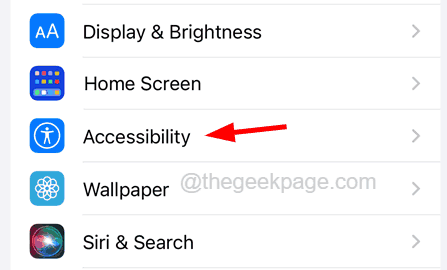
2. Luego haga clic en el Tamaño de pantalla y texto opción para abrirlo.
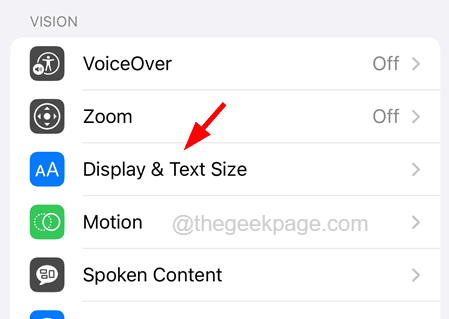
3. Ahora desplácese esta página hasta su parte inferior y busque el Brillo automático opción.
4. Deshabilitar esta característica por ritmo en sus botón de activación Como se muestra en la siguiente captura de pantalla.
5. Una vez hecho, debe desactivar otra opción justo por encima de esta llamada Reducir el punto blanco tocando su botón de palanca como se muestra a continuación.
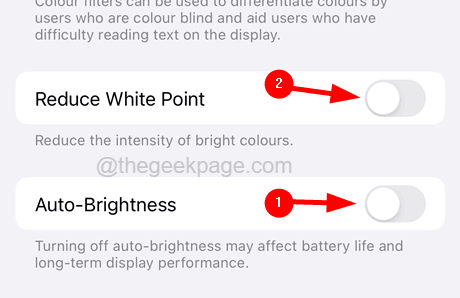
6. Ahora puede cerrar la aplicación Configuración.
Fix 2 - Apague la opción de tono real
Si el problema aún persiste, siempre puede ajustar el brillo de la pantalla de su iPhone utilizando los pasos mencionados a continuación en este método. Esto también le muestra cómo apagar la opción de tono real que generalmente atenúa la pantalla en general.
1. En primer lugar, tienes que ir al Ajustes aplicación en su iPhone y seleccione el Pantalla y brillo opción aprovechandolo.

2. A continuación, puede ajustar el nivel de brillo moviendo el control deslizante hacia la izquierda o la derecha para disminuirlo o aumentarlo respectivamente.
3. Justo debajo del control deslizante de brillo, hay una opción llamada Tono verdadero.
4. Debe deshabilitarlo haciendo clic en su botón de palanca como se muestra a continuación.
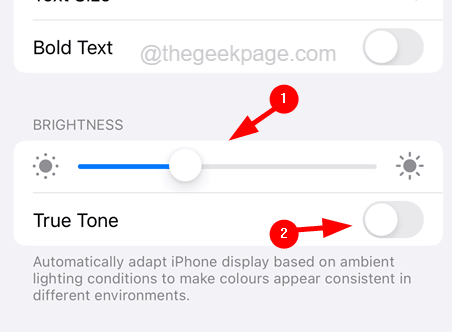
FIJAR 3 - Desactivar la función de modo de bajo potencia
Cuando la función de modo de baja potencia está habilitada en el iPhone, intenta ahorrar el consumo de batería restringiendo ciertas cosas como atenuar la pantalla, el bloqueo automático de la pantalla en 30 segundos, etc. Entonces, para evitar esto, deshabilite el modo de baja potencia y verifique si esto ayudó a resolver el problema.
1. Abre el Ajustes Aplicación en el iPhone aprovechando el icono de configuración.
2. Luego desplácese hacia abajo y toque el Batería Opción como se muestra en la siguiente captura de pantalla.
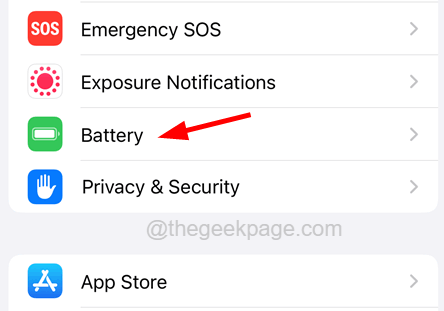
3. Una vez que se abre la página de la batería, desactivar el Modo de baja potencia opción haciendo clic en el interruptor de palanca como se muestra.
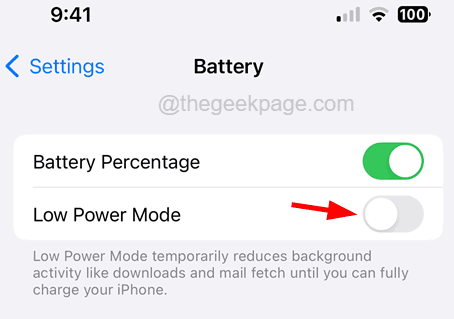
Fix 4 - Apague el horario de turno nocturno
Algunos usuarios han descubierto que después de haber habilitado el horario de turno de noche en sus iPhones, están notando este problema. Por lo tanto, recomendamos apagarlo con los pasos explicados a continuación.
1. Primero tienes que desbloquear tu iPhone y dirigirte hacia el Ajustes aplicación.
2. Una vez que la aplicación de configuración esté abierta, busque el Pantalla y brillo Opción y toque ella.

3. Desplácese hacia abajo el Pantalla y brillo página y seleccionar el Turno nocturno opción haciendo clic en ella como se muestra a continuación.
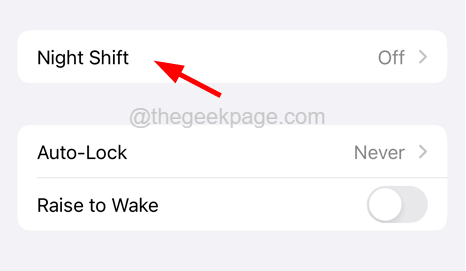
4. Ahora, desactive el Programado Opción alternando su interruptor como se muestra.
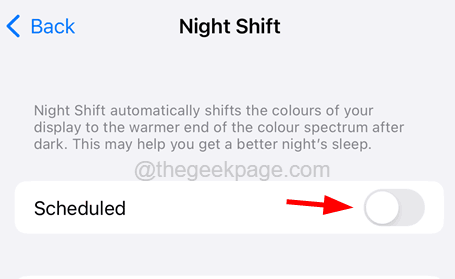
5. Después de que se realice, el problema de brillo de la pantalla debe resolverse.
FIX 5 - Aumente la duración del bloqueo automático
Justo antes de que el iPhone se bloquee automáticamente, atenuará el brillo de la pantalla durante algún tiempo para que el usuario sepa que el iPhone está a punto de bloquearse. Esto podría estar causando el problema. Entonces, para solucionarlo, puede aumentar la duración del bloqueo automático por algunos minutos más o nunca para bloquear automáticamente el iPhone usando los pasos a continuación.
1. Abre tu Ajustes aplicación primero, desplácarlo hacia abajo y seleccione el Mostrar Y Brillo opción haciendo clic en ella como se muestra a continuación.

2. Una vez que se abra la página, desplácese un poco y toque el Bloqueo automático opción.
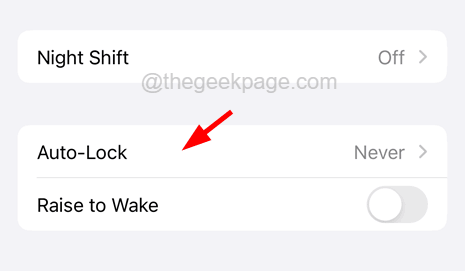
3. Ahora puede seleccionar más duración de tiempo como 4 o 5 minutos si lo desea.
4. Pero también puedes elegir el Nunca Opción, que es la mejor opción como se sugiere aquí para resolver el problema de forma permanente.
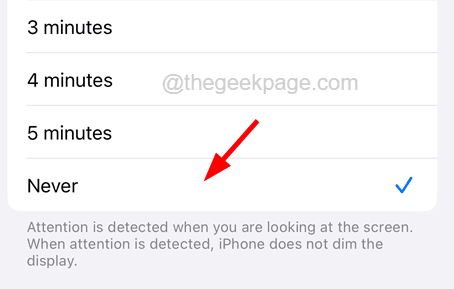
Consejos adicionales
Actualiza tu iPhone
La mayoría de las veces, los usuarios de iPhone se olvidan de verificar cualquier actualización para su iPhone, ya que no les notifica a menos que abran la aplicación Configuración. Esta puede ser la razón detrás de este problema de embarcación de pantalla.
Entonces, lo que puedes hacer es, primero ve a la Ajustes aplicación y navegar al General opción. Luego haga clic en el Actualización de software donde encontrará si hay actualizaciones disponibles. Puede tomar unos segundos cargar las actualizaciones dependiendo de su velocidad de Internet.
Si encuentra alguna actualización disponible, por favor Descargar e instalar ellos y luego verifique si el problema aún persiste.
- « Cómo corregir el error de inicio de sesión de Facebook en iPhone [resuelto]
- No se puede eliminar el error del método de pago en iPhone [resuelto] »

